Adobe Photoshop CC 2018 в качестве инструмента для тестирования производительности ПК
Этой статьей мы начинаем цикл, посвященный разработке новой версии нашего тестового пакета iXBT Application Benchmark на основе реальных приложений для тестирования процессоров, ноутбуков и ПК. И начнем мы с тестов на основе приложений по обработке фотографий. Напомним, что традиционно в наш тестовый пакет входят такие приложения по обработке фотографий, как Photoshop, Lightroom и Capture One Pro. Собственно, первоначально мы хотели написать статью о новых тестах на основе всех трех приложений, однако в процессе работы выяснилось, что Adobe Photoshop CC 2018 требует отдельной статьи — хотя бы потому, что мы планируем использовать это приложение не только для обработки фотографий, но и для 3D-рендеринга.
Зачем обновлять?
Мы давно используем Adobe Photoshop в бенчмарке для тестирования производительности процессоров, ноутбуков и ПК. Но само приложение периодически обновляется, так что мы стараемся обновлять и наш тестовый бенчмарк, дабы сделать его более актуальным. Причем обновления тестового бенчмарка касаются не только использования новых версий приложений: в некоторых случаях мы также меняем контент и сценарий самого теста. Зачем это делается? Есть несколько причин.
Причем обновления тестового бенчмарка касаются не только использования новых версий приложений: в некоторых случаях мы также меняем контент и сценарий самого теста. Зачем это делается? Есть несколько причин.
Во-первых, у новой версии приложения могут появиться новые функциональные особенности, которые можно использовать для тестирования. Впрочем, это, скорее, исключение из правил, такое бывает крайне редко (хотя в случае новой версии Photoshop будет как раз такое исключение).
Но есть и другая причина для изменения контента и сценария теста. Жизнь не стоит на месте. Появляются новые кодеки, становятся популярными новые форматы и разрешения. К примеру, за последнее время стало популярным разрешение 4K, в котором сегодня умеют снимать видео даже смартфоны, стал популярным кодек H.265, фотографии уже никто не сохраняет в формате TIFF, и т. д. Одним словом, нужно учитывать тенденции развития рынка и подстраиваться под них.
Еще одна причина заключается в том, что в течение года активного использования тестового бенчмарка могут выявиться определенные недостатки или особенности, с которыми хочется что-то сделать. Приведем конкретный пример. У нашего теста на основе приложения Photoshop была выявлена одна интересная особенность: тест очень медленно выполнялся на процессорах без поддержки технологии Hyper-Threading — вплоть до того, что результаты двухъядерного процессора с технологией Hyper-Threading оказывались лучше, чем в случае четырехъядерного процессора без Hyper-Threading (при одинаковых тактовых частотах, разумеется). Конечно же, хотелось разобраться, что именно приводит к таким результатам, то есть какой именно фильтр (в тесте используется пакетная обработка RAW-файлов с наложением фильтров Shake Reduction, Noise Reduction, Lens Correction) так «любит» Hyper-Threading. Или это вообще особенность приложения Photoshop, которая проявляет себя в любых операциях?
Приведем конкретный пример. У нашего теста на основе приложения Photoshop была выявлена одна интересная особенность: тест очень медленно выполнялся на процессорах без поддержки технологии Hyper-Threading — вплоть до того, что результаты двухъядерного процессора с технологией Hyper-Threading оказывались лучше, чем в случае четырехъядерного процессора без Hyper-Threading (при одинаковых тактовых частотах, разумеется). Конечно же, хотелось разобраться, что именно приводит к таким результатам, то есть какой именно фильтр (в тесте используется пакетная обработка RAW-файлов с наложением фильтров Shake Reduction, Noise Reduction, Lens Correction) так «любит» Hyper-Threading. Или это вообще особенность приложения Photoshop, которая проявляет себя в любых операциях?
Но прежде чем обсуждать новые тесты на основе приложения Photoshop, сделаем еще одно замечание.
О «сферических конях» и реальных сценариях
Каким должен быть идеальный тест? Сам по себе вопрос некорректен, поскольку идеального теста быть не может. Любой сценарий, положенный в основу теста, для кого-то будет неактуален просто потому, что именно такой сценарий именно этот человек не использует. К примеру, далеко не все пользователи снимают фотографии в RAW-формате, так что тест по конвертированию RAW-фотографий в JPEG для них вряд ли актуален. Конечно же, для таких приложений, как Photoshop, можно придумать десятки различных сценариев тестирования, но ведь использовать все возможные сценарии для реального тестирования невозможно. Поэтому речь идет о том, чтобы выбрать лишь несколько сценариев (в идеале — всего один), которые будут использоваться для тестирования.
Любой сценарий, положенный в основу теста, для кого-то будет неактуален просто потому, что именно такой сценарий именно этот человек не использует. К примеру, далеко не все пользователи снимают фотографии в RAW-формате, так что тест по конвертированию RAW-фотографий в JPEG для них вряд ли актуален. Конечно же, для таких приложений, как Photoshop, можно придумать десятки различных сценариев тестирования, но ведь использовать все возможные сценарии для реального тестирования невозможно. Поэтому речь идет о том, чтобы выбрать лишь несколько сценариев (в идеале — всего один), которые будут использоваться для тестирования.
Отобранный для теста сценарий должен удовлетворять двум критериям. Во-первых, он должен быть типичным, а во-вторых, он должен хорошо нагружать тестируемую систему. Если тест не загружает должным образом компоненты ПК (например, процессор), то может получиться абсурдная ситуация, когда мощный ПК на базе 16-ядерного процессора и какой-нибудь бюджетный вариант на базе Core i3 продемонстрируют в тесте примерно одинаковые результаты, на основе которых нельзя сделать корректных выводов о производительности этих решений. Конечно, полученная информация будет полезной («В таком-то режиме обработки данных такой-то программы производительность совершенно не зависит от установленного процессора начиная как минимум с Core 2 Duo E6600, поэтому нет смысла делать апгрейд своего компьютера ради этой операции»), просто тест нельзя будет использовать в качестве измерителя производительности разных процессоров.
Конечно, полученная информация будет полезной («В таком-то режиме обработки данных такой-то программы производительность совершенно не зависит от установленного процессора начиная как минимум с Core 2 Duo E6600, поэтому нет смысла делать апгрейд своего компьютера ради этой операции»), просто тест нельзя будет использовать в качестве измерителя производительности разных процессоров.
С другой стороны, во многих случаях можно придумать сценарий, который будет хорошо нагружать систему, в том числе загружая на 100% все ядра процессора, однако сам сценарий при этом будет крайне искусственным, нетипичным. В таком случае мы получим то, что называют сферическим конем в вакууме, то есть тест, не имеющий отношения к реальности.
Поэтому, на наш взгляд, хороший тест представляет собой золотую середину между «сферическим конем» и сценарием, который хоть и типичен, но слабо загружает систему и, соответственно, не позволяет получить результатов, на основе которых можно делать корректные выводы о производительности.
Тем не менее, в некоторых случаях без «сферических коней» не обойтись. Если речь идет о многогранном программном пакете, ориентированном на решение разнообразных задач, то какой бы сценарий ни использовался, он не будет типичным. И любой тест на основе такого программного пакета с хорошей загрузкой процессора будет представлять собой «сферического коня». В качестве примера можно привести программные пакеты Matlab и SolidWorks. В 99% случаев в пакете Matlab решаются задачи, которые не особо загружают процессор и способны выполняться на слабеньких по производительности процессорах. Более того, спектр решаемых в Matlab задач настолько широк, что понятие типичной задачи тут вообще неуместно. В итоге в среде Matlab можно реализовать сценарий с хорошей загрузкой процессора, который позволит вполне адекватно оценивать производительность процессоров, но это нельзя будет назвать производительностью в Matlab. Таким образом, не всегда можно обойтись без «сферических коней», да не так уж они и плохи.
Ну а теперь, после общих замечаний, перейдем к конкретике.
Тесты на основе приложения Adobe Photoshop CC 2018
Придумать тест для оценки производительности компьютера на основе приложения Photoshop не так-то просто. Напомним, что Photoshop является своего рода отраслевым стандартом в сегменте обработки цифровых фотографий. Однако это приложение используется не только в качестве редактора растровых изображений, но и для создания и редактирования векторных изображений и даже для создания 3D-изображений.
Ранее мы использовали Photoshop исключительно для работы с цифровыми фотографиями, но раз уж в приложении есть инструменты для создания 3D-моделей, то мы решили, что нужно использовать и эту возможность в наших тестах. Впрочем, о тесте по созданию 3D-модели в Photoshop мы расскажем чуть позже, а пока остановимся на тесте по обработке фотографий.
При разработке теста по обработке фотографий в Photoshop нужно сразу определиться со следующими моментами:
- Каким должен быть формат фотографий?
- Пакетный режим обработки или обработка одной фотографии?
В качестве исходного формата фотографий мы выбрали RAW. Для такого профессионального приложения, как Photoshop, обработка фотографий в RAW-формате представляется естественной операцией. Обработанные фотографии сохраняются в формате JPEG, что можно считать типичным сценарием.
Для такого профессионального приложения, как Photoshop, обработка фотографий в RAW-формате представляется естественной операцией. Обработанные фотографии сохраняются в формате JPEG, что можно считать типичным сценарием.
Для теста производительности естественно использовать пакетный режим обработки фотографий. Обработка одной фотографии — это творческий процесс, скорость которого очень мало зависит от производительности компьютера, а определяется в основном тем, как быстро пользователь управляется с мышкой, и временем раздумий над полученным промежуточным результатом. В пакетном же режиме используются те операции, которые можно применять сразу ко всем фотографиям и выполнение которых суммарно занимает много времени, не требуя участия пользователя в самом процессе. Правда, тут возникает часто высказываемое возражение, что если внимание пользователя для какого-то сценария не требуется, то и время его выполнения неважно, поскольку этот сценарий можно выполнять в фоне или отойдя от компьютера покурить/выпить кофе/отслужить в армии.
Итак, в чем же заключается процесс обработки фотографий?
Приложение Photoshop содержит большое количество различных фильтров, которые можно применять при обработке фотографий. Однако проблема заключается в том, что далеко не все фильтры способны создать реально ощутимую загрузку даже не очень производительного процессора. Проанализировав все фильтры и процедуры, входящие в стандартный комплект приложения Photoshop, мы выделили всего три фильтра, которые, как нам кажется, можно использовать для целей тестирования: Lens Correction, Reduce Noise и Shake Reduction. Кроме того, процедура открытия файла с фотографией и последующее сохранение (возможно, с изменением размера) с конвертацией в другой формат тоже являются операциями, которые хорошо загружают процессор. Причем последняя операция самая типичная, то есть без нее не обходится ни одна обработка фотографий.
Попутно отметим, что, выбирая те действия, которые могут использоваться для тестирования, мы рассматривали не только фильтры. К примеру, мы экспериментировали с такими процедурами, как создание панорамы и создание HDR-изображения. Однако, как выяснилось, создание HDR — операция однопоточная, да и создание панорамы практически не загружает процессор.
Итак, определившись с конкретными действиями, которые могут использоваться при обработке фотографий в пакетном режиме, нам остается лишь скомбинировать эти действия и создать соответствующий Droplet. Однако прежде мы рассмотрим каждое из этих действия в отдельности, дабы выяснить, как результат в каждом отдельном тесте зависит от числа ядер процессора и технологии Hyper-Threading. В качестве исходного контента мы используем 100 фотографий в формате RAW, сделанных камерой Canon EOS 5D Mark III с объективом Canon EF 50mm f/1.2L USM. Разрешение каждой фотографии составляет 3840×5760.
В пакетном режиме обработки невозможно избавится от процедуры открытия файла, чтобы проанализировать только лишь действие самого накладываемого фильтра. Но зато можно избавиться от процедуры сохранения обработанной фотографии — исключительно в академических целях, дабы наблюдать изолированное действие фильтра. Поэтому мы рассмотрим четыре отдельных теста:
Но зато можно избавиться от процедуры сохранения обработанной фотографии — исключительно в академических целях, дабы наблюдать изолированное действие фильтра. Поэтому мы рассмотрим четыре отдельных теста:
- открытие RAW-файла и наложение фильтра Lens Correction без сохранения результата;
- открытие RAW-файла и наложение фильтра Reduce Noise без сохранения результата;
- открытие RAW-файла и наложение фильтра Shake Reduction без сохранения результата;
- открытие RAW-файла, уменьшение размера изображения до 800 пикселей по высоте и последующее сохранение в формат JPEG.
Для тестирования мы использовали стенд следующей конфигурации:
| Процессор | Intel Core i7-8700K |
|---|---|
| Видеокарта | процессорное графическое ядро (Intel UHD Graphics 630) |
| Память | 16 ГБ DDR4-2400 (двухканальный режим работы) |
| Материнская плата | Asus Maximus X Hero (Intel Z370) |
| Накопитель | SSD Seagate ST480FN0021 (480 ГБ, SATA) |
| Операционная система | Windows 10 (64-битная) |
Учитывая, что фильтр Shake Reduction выполняется довольно долго, в тесте с использованием этого фильтра мы уменьшили количество обрабатываемых в пакетном режиме фотографий до 10.
Adobe Photoshop CC 2015.5 vs Adobe Photoshop CC 2018
Мы не будем сравнивать между собой сами версии Adobe Photoshop (это тема для совсем другой статьи), но тестирование мы провели в пакетах Adobe Photoshop CC 2015.5 и Adobe Photoshop CC 2018, получив довольно интересный результат. (Напомним, что приложение Adobe Photoshop CC 2015.5 использовалось в предыдущей версии нашего тестового бенчмарка.)
В тесте с наложением фильтра Shake Reduction время обработки фотографий в приложении Adobe Photoshop CC 2018 стало больше. Естественно, настройка самого фильтра в обоих случаях была одинаковая.
В новой версии Photoshop в этом тесте увеличилась и загрузка ядер процессора.
Так, в приложении Adobe Photoshop CC 2015.5 загрузка ядер процессора при выполнении фильтра Shake Reduction была следующей:
В версии Adobe Photoshop CC 2018 при выполнении того же фильтра загрузка процессора такая:
Логично было предположить, что в новой версии был изменен (улучшен) сам алгоритм, используемый в фильтре. То есть операция стала занимать больше времени, но зато выдавать лучшее качество. Дабы проверить это предположение, мы обработали одну и ту же фотографию фильтром Shake Reduction в приложении Adobe Photoshop CC 2015.5 и в приложении Adobe Photoshop CC 2018, загрузили в Photoshop обе обработанных фотографии, наложили их друг на друга (в разных слоях) и провели операцию вычитания слоев (Difference). Если разницы в фотографиях нет, то мы должны получить абсолютно черное поле; иной результат свидетельствует о наличии разницы. И как выяснилось, никакой разницы в результатах нет. Тут, конечно, самое время порассуждать о масонском заговоре, но это тема для другой статьи. Однако факт остается фактом: использование фильтра Shake Reduction в Adobe Photoshop CC 2018 приводит к точно такому же результату, как в Adobe Photoshop CC 2015.5, просто для этого требуется больше времени, а в процессе выполнения операции процессорные ядра загружаются сильнее.
То есть операция стала занимать больше времени, но зато выдавать лучшее качество. Дабы проверить это предположение, мы обработали одну и ту же фотографию фильтром Shake Reduction в приложении Adobe Photoshop CC 2015.5 и в приложении Adobe Photoshop CC 2018, загрузили в Photoshop обе обработанных фотографии, наложили их друг на друга (в разных слоях) и провели операцию вычитания слоев (Difference). Если разницы в фотографиях нет, то мы должны получить абсолютно черное поле; иной результат свидетельствует о наличии разницы. И как выяснилось, никакой разницы в результатах нет. Тут, конечно, самое время порассуждать о масонском заговоре, но это тема для другой статьи. Однако факт остается фактом: использование фильтра Shake Reduction в Adobe Photoshop CC 2018 приводит к точно такому же результату, как в Adobe Photoshop CC 2015.5, просто для этого требуется больше времени, а в процессе выполнения операции процессорные ядра загружаются сильнее.
С остальными фильтрами (Reduce Noise, Lens Correction) и конвертированием RAW-файлов в JPEG такого эффекта не наблюдается: здесь Adobe Photoshop CC 2015. 5 и Adobe Photoshop CC 2018 выдают абсолютно одинаковые результаты. Вследствие этого дальше мы приводим результаты тестирования только для Adobe Photoshop CC 2018.
5 и Adobe Photoshop CC 2018 выдают абсолютно одинаковые результаты. Вследствие этого дальше мы приводим результаты тестирования только для Adobe Photoshop CC 2018.
Кроме того, для приложения Photoshop CC 2018 мы добавили еще один тест: увеличение размера фотографии (масштабирование до 500%) с использованием нового алгоритма Resampling, называемого Preserve Details 2.0 (в предыдущей версии Photoshop этот алгоритм отсутствовал). При выборе Preserve Details 2.0 можно дополнительно задать уровень шумоподавления (Reduce Noise). Мы использовали в тесте шумоподавление 50%.
Сам тест с увеличением размера изображения называется Large_Scaling на диаграммах с результатами. Для данного теста в пакетном режиме, как и для теста Shake Reduction, используется 10 (а не 100) фотографий в формате RAW.
Зависимость результатов от числа ядер при использовании технологии Hyper-Threading
Для того чтобы проанализировать зависимость результатов от числа ядер процессора, мы использовали один и тот же шестиядерный процессор Core i7-8700K, но в UEFI BIOS Setup задавали количество доступных ядер. Технология Hyper-Threading, поддерживаемая процессором Core i7-8700K, не отключалась.
Технология Hyper-Threading, поддерживаемая процессором Core i7-8700K, не отключалась.
По результатам тестирования можно заключить, что различные фильтры по-разному реагируют на число ядер процессора. Так, результаты теста c фильтром Shake Reduction почти не зависят от числа ядер процессора: результат для одного ядра почти такой же, как для шести. Конвертирование RAW-файлов в формат JPEG с уменьшением размера изображения занимает почти одно и то же время для шести, пяти, четырех и трех ядер процессора. И только при уменьшении до двух и одного ядра время выполнения теста начинает заметно возрастать. Аналогичный результат получается и для теста с фильтром Lens Correction. А вот тест с фильтром Reduce Noise начинает заметно зависеть от количества ядер процессора, уже когда ядер становится менее четырех. Ну а тест Large_Scaling более всего «чувствителен» к числу ядер процессора.
Зависимость результатов от числа ядер процессора без технологии Hyper-Threading
Для того чтобы проанализировать зависимость результатов от технологии Hyper-Threading, мы отключали данную технологию в настройках UEFI BIOS Setup. Интерес представляет сравнение результатов тестирования при отключенной технологии Hyper-Threading и шести активных ядрах процессора (шесть потоков) с результатами тестирования при включенной технологии Hyper-Threading и трех активных ядрах процессора (опять-таки, шесть потоков).
Интерес представляет сравнение результатов тестирования при отключенной технологии Hyper-Threading и шести активных ядрах процессора (шесть потоков) с результатами тестирования при включенной технологии Hyper-Threading и трех активных ядрах процессора (опять-таки, шесть потоков).
Как и следовало ожидать, шесть «честных» ядер без Hyper-Threading лучше, чем шесть логических ядер (три физических ядра с технологией Hyper-Threading).
Правда, есть одно исключение: фильтр Shake Reduction, который ведет себя очень странно при отключении технологии Hyper-Threading. Именно поэтому мы вынесли результаты этого теста на отдельную диаграмму.
Действительно, если в случае трех ядер с технологией Hyper-Threading на обработку 10 фотографий фильтром Shake Reduction уходит 150 секунд, то в варианте c шестью ядрами без технологии Hyper-Threading на ту же задачу требуется более 7 часов (26170 с), то есть в 175 раз больше времени. Результат настолько удивительный и аномальный, что он просто не укладывается в голове. Первая мысль, заслуживающая проверки: возможно, на процессорах без поддержки Hyper-Threading все будет иначе? Мы попробовали запустить данный тест на другой системе с процессором Core i5-6600K (четырехъядерный процессор без технологии Hyper-Threading), но результат был неутешителен: время обработки одной фотографии оказывалось аномально большим.
Первая мысль, заслуживающая проверки: возможно, на процессорах без поддержки Hyper-Threading все будет иначе? Мы попробовали запустить данный тест на другой системе с процессором Core i5-6600K (четырехъядерный процессор без технологии Hyper-Threading), но результат был неутешителен: время обработки одной фотографии оказывалось аномально большим.
Мы решили еще немного поэкспериментировать с технологией Hyper-Threading, отключив ее и меняя количество ядер процессора от одного до шести. Учитывая, что тест Shake Reduction на процессоре без технологии Hyper-Threading может длиться аномально долго, мы ограничились обработкой одной фотографии.
Полученные результаты тестирования кажутся полным бредом и не укладываются в голове, однако этот бред был многократно проверен и представляет собой факт: для фильтра Shake Reduction увеличение числа ядер процессора без технологии Hyper-Threading приводит к нелинейному росту времени обработки фотографии. Вплоть до четырех ядер процессора время выполнения теста увеличивается квадратично числу ядер, а для четырех, пяти и шести ядер процессора время выполнения теста практически одинаково.
Мы также проверили этот более чем странный эффект на совсем другой системе с четырехъядерным процессором Core i5-3470 (без поддержки технологии Hyper-Threading) и с другой версией приложения (Adobe Photoshop CC 2014). И опять-таки, при использовании одного ядра процессора обработка фотографии фильтром Shake Reduction происходит значительно быстрее, чем при использовании всех четырех ядер. Если говорить конкретнее, то быстрее примерно в три раза (68 с вместо 221 с).
То есть в этом тесте — как у плохого танцора: чем больше ядер без Hyper-Threading, тем хуже. Если же ядра с Hyper-Threading, то, напомним, большой разницы между одним ядром и шестью ядрами не будет. В итоге тем пользователям, процессор которых не имеет поддержки технологии Hyper-Threading, мы бы посоветовали при обработке фотографий фильтром Shake Reduction в пакетном режиме оставлять доступным только одно ядро процессора.
Итоговый тест по обработке фотографий на базе приложения Adobe Photoshop CC 2018
Итак, мы проанализировали производительность фильтров Lens Correction, Reduce Noise и Shake Reduction, а также операций конвертирования RAW-файлов в формат JPEG с уменьшением размеров изображения и конвертирования RAW-файлов в формат JPEG с масштабированием фотографий до 500% по алгоритму Preserve Details 2. 0 с шумоподавлением 50%.
0 с шумоподавлением 50%.
Фильтр Shake Reduction мы решили не использовать по причине его аномального поведения. А без него остается не так уж много возможных вариантов. Для пакетного режима обработки фотографий фильтры Lens Correction и Reduce Noise являются вполне естественными, так что их мы решили использовать в итоговом тесте. Соответственно, тест на основе приложения Adobe Photoshop CC 2018 представляет собой пакетную обработку 100 фотографий, сделанных камерой Canon EOS 5D Mark III с объективом Canon EF 50mm f/1.2L USM. Разрешение каждой фотографии составляет 3840×5760. При обработке фотографий последовательность действий следующая:
- открытие RAW-файла,
- наложение фильтра Lens Correction,
- наложение фильтра Reduce Noise,
- уменьшение размера фотографии до 800 пикселей по высоте,
- сохранение в формат JPEG с максимальным качеством.
Буквально один комментарий относительно уменьшения размера фотографии. Сам по себе процесс уменьшения размера никак не отражается на загрузке процессора (при использовании алгоритма Bicubic Resize это очень простая операция).
Результаты теста в приложении Adobe Photoshop CC 2018 при пакетной обработке 100 RAW-фотографий в зависимости от числа ядер процессора с поддержкой технологии Hyper-Threading таковы:
Как видно по результатам тестирования, даже в случае 6-ядерного процессора время выполнения теста получается довольно большим. Поэтому в окончательном варианте нашего теста по обработке фотографий на основе приложения Adobe Photoshop CC 2018 мы, скорее всего, уменьшим количество обрабатываемых фотографий до 50 штук.
Что касается рассмотренной операции увеличения размера фотографии в пять раз (масштабирование до 500%) по алгоритму Preserve Details 2.0 с шумоподавлением 50%, то этот тест можно, конечно, использовать в пакетном режиме, но нельзя сказать, что такая процедура является естественной и часто используемой в пакетном режиме обработки.
Тест рендеринга 3D-модели в приложении Adobe Photoshop CC 2018
Как уже отмечалось в начале статьи, приложение Adobe Photoshop CC 2018 очень многогранно, и использовать его лишь в качестве редактора фотографий не совсем правильно. Поэтому мы решили сделать на основе этого приложения еще один отдельный тест рендеринга 3D-модели.
Как известно, в приложении Adobe Photoshop есть инструмент для создания 3D-моделей. Конечно, Photoshop не относится к категории специализированных приложений для создания 3D-моделей, и его возможности по работе с 3D крайне ограничены. Но в некоторых случаях, когда особых требований к создаваемой модели нет, удобно пользоваться именно этим приложением, если оно уже куплено и основная работа по подготовке макета ведется в нем. Наиболее часто Photoshop используется для создания 3D-текста с возможностью последующего рендеринга изображения в файл или рендеринга 3D-слоя.
Наиболее часто Photoshop используется для создания 3D-текста с возможностью последующего рендеринга изображения в файл или рендеринга 3D-слоя.
В тесте мы выполняем рендеринг трехмерной модели логотипа нашей компании, который был первоначально создан в Adobe Illustrator. Трехмерная модель создавалась в приложении Adobe Photoshop CC 2018, размер модели составляет 800×70 пикселей, рендеринг производится в файл формата JPEG методом трассировки лучей (Ray Traced Final) с порогом качества (High Quality Threshold) равным 5.
Конечный результат рендеринга нашей простейшей модели показан на картинке.
Естественно, тест рендеринга 3D-текста в приложении Adobe Photoshop CC 2018 мы будем относить к логической группе тестов рендеринга.
Еще раз повторим, что можно долго рассуждать о том, почему Photoshop не лучший инструмент для работы с 3D-моделями, но возможность создания 3D-моделей в этом приложении есть, и многие этим пользуются.
Теперь о результатах теста. Как в случае любого рендера, тест с рендерингом в Photoshop очень эффективно (на 100%) загружает все доступные ядра процессора. Результат этого теста, то есть время рендеринга, зависит исключительно от производительности процессора.
Результат этого теста, то есть время рендеринга, зависит исключительно от производительности процессора.
Заключение
В этой статье мы подробно рассмотрели тесты на основе приложения Adobe Photoshop CC 2018, которые в дальнейшем будут использоваться в нашем тестовом пакете iXBT Application Benchmark 2018. В следующей статье цикла, посвященного разработке нового пакета тестов на основе реальных приложений, мы рассмотрим приложения Adobe Photoshop Lightroom Classic CC 2018 и Phase One Capture One Pro v10.
Тестовый пакет iXBT Application Benchmark 2018: Adobe Photoshop CC 2018 в качестве инструмента для тестирования производительности ПК
Этой статьей мы начинаем цикл, посвященный разработке новой версии нашего тестового пакета iXBT Application Benchmark на основе реальных приложений для тестирования процессоров, ноутбуков и ПК. И начнем мы с тестов на основе приложений по обработке фотографий. Напомним, что традиционно в наш тестовый пакет входят такие приложения по обработке фотографий, как Photoshop, Lightroom и Capture One Pro. Собственно, первоначально мы хотели написать статью о новых тестах на основе всех трех приложений, однако в процессе работы выяснилось, что Adobe Photoshop CC 2018 требует отдельной статьи — хотя бы потому, что мы планируем использовать это приложение не только для обработки фотографий, но и для 3D-рендеринга.
Собственно, первоначально мы хотели написать статью о новых тестах на основе всех трех приложений, однако в процессе работы выяснилось, что Adobe Photoshop CC 2018 требует отдельной статьи — хотя бы потому, что мы планируем использовать это приложение не только для обработки фотографий, но и для 3D-рендеринга.
Зачем обновлять?
Мы давно используем Adobe Photoshop в бенчмарке для тестирования производительности процессоров, ноутбуков и ПК. Но само приложение периодически обновляется, так что мы стараемся обновлять и наш тестовый бенчмарк, дабы сделать его более актуальным. Причем обновления тестового бенчмарка касаются не только использования новых версий приложений: в некоторых случаях мы также меняем контент и сценарий самого теста. Зачем это делается? Есть несколько причин.
Во-первых, у новой версии приложения могут появиться новые функциональные особенности, которые можно использовать для тестирования. Впрочем, это, скорее, исключение из правил, такое бывает крайне редко (хотя в случае новой версии Photoshop будет как раз такое исключение).
Но есть и другая причина для изменения контента и сценария теста. Жизнь не стоит на месте. Появляются новые кодеки, становятся популярными новые форматы и разрешения. К примеру, за последнее время стало популярным разрешение 4K, в котором сегодня умеют снимать видео даже смартфоны, стал популярным кодек H.265, фотографии уже никто не сохраняет в формате TIFF, и т. д. Одним словом, нужно учитывать тенденции развития рынка и подстраиваться под них.
Еще одна причина заключается в том, что в течение года активного использования тестового бенчмарка могут выявиться определенные недостатки или особенности, с которыми хочется что-то сделать. Приведем конкретный пример. У нашего теста на основе приложения Photoshop была выявлена одна интересная особенность: тест очень медленно выполнялся на процессорах без поддержки технологии Hyper-Threading — вплоть до того, что результаты двухъядерного процессора с технологией Hyper-Threading оказывались лучше, чем в случае четырехъядерного процессора без Hyper-Threading (при одинаковых тактовых частотах, разумеется).![]() Конечно же, хотелось разобраться, что именно приводит к таким результатам, то есть какой именно фильтр (в тесте используется пакетная обработка RAW-файлов с наложением фильтров Shake Reduction, Noise Reduction, Lens Correction) так «любит» Hyper-Threading. Или это вообще особенность приложения Photoshop, которая проявляет себя в любых операциях?
Конечно же, хотелось разобраться, что именно приводит к таким результатам, то есть какой именно фильтр (в тесте используется пакетная обработка RAW-файлов с наложением фильтров Shake Reduction, Noise Reduction, Lens Correction) так «любит» Hyper-Threading. Или это вообще особенность приложения Photoshop, которая проявляет себя в любых операциях?
Но прежде чем обсуждать новые тесты на основе приложения Photoshop, сделаем еще одно замечание.
О «сферических конях» и реальных сценариях
Каким должен быть идеальный тест? Сам по себе вопрос некорректен, поскольку идеального теста быть не может. Любой сценарий, положенный в основу теста, для кого-то будет неактуален просто потому, что именно такой сценарий именно этот человек не использует. К примеру, далеко не все пользователи снимают фотографии в RAW-формате, так что тест по конвертированию RAW-фотографий в JPEG для них вряд ли актуален. Конечно же, для таких приложений, как Photoshop, можно придумать десятки различных сценариев тестирования, но ведь использовать все возможные сценарии для реального тестирования невозможно. Поэтому речь идет о том, чтобы выбрать лишь несколько сценариев (в идеале — всего один), которые будут использоваться для тестирования.
Поэтому речь идет о том, чтобы выбрать лишь несколько сценариев (в идеале — всего один), которые будут использоваться для тестирования.
Отобранный для теста сценарий должен удовлетворять двум критериям. Во-первых, он должен быть типичным, а во-вторых, он должен хорошо нагружать тестируемую систему. Если тест не загружает должным образом компоненты ПК (например, процессор), то может получиться абсурдная ситуация, когда мощный ПК на базе 16-ядерного процессора и какой-нибудь бюджетный вариант на базе Core i3 продемонстрируют в тесте примерно одинаковые результаты, на основе которых нельзя сделать корректных выводов о производительности этих решений. Конечно, полученная информация будет полезной («В таком-то режиме обработки данных такой-то программы производительность совершенно не зависит от установленного процессора начиная как минимум с Core 2 Duo E6600, поэтому нет смысла делать апгрейд своего компьютера ради этой операции»), просто тест нельзя будет использовать в качестве измерителя производительности разных процессоров.
С другой стороны, во многих случаях можно придумать сценарий, который будет хорошо нагружать систему, в том числе загружая на 100% все ядра процессора, однако сам сценарий при этом будет крайне искусственным, нетипичным. В таком случае мы получим то, что называют сферическим конем в вакууме, то есть тест, не имеющий отношения к реальности.
Поэтому, на наш взгляд, хороший тест представляет собой золотую середину между «сферическим конем» и сценарием, который хоть и типичен, но слабо загружает систему и, соответственно, не позволяет получить результатов, на основе которых можно делать корректные выводы о производительности.
Тем не менее, в некоторых случаях без «сферических коней» не обойтись. Если речь идет о многогранном программном пакете, ориентированном на решение разнообразных задач, то какой бы сценарий ни использовался, он не будет типичным. И любой тест на основе такого программного пакета с хорошей загрузкой процессора будет представлять собой «сферического коня». В качестве примера можно привести программные пакеты Matlab и SolidWorks. В 99% случаев в пакете Matlab решаются задачи, которые не особо загружают процессор и способны выполняться на слабеньких по производительности процессорах. Более того, спектр решаемых в Matlab задач настолько широк, что понятие типичной задачи тут вообще неуместно. В итоге в среде Matlab можно реализовать сценарий с хорошей загрузкой процессора, который позволит вполне адекватно оценивать производительность процессоров, но это нельзя будет назвать производительностью в Matlab. Таким образом, не всегда можно обойтись без «сферических коней», да не так уж они и плохи.
В качестве примера можно привести программные пакеты Matlab и SolidWorks. В 99% случаев в пакете Matlab решаются задачи, которые не особо загружают процессор и способны выполняться на слабеньких по производительности процессорах. Более того, спектр решаемых в Matlab задач настолько широк, что понятие типичной задачи тут вообще неуместно. В итоге в среде Matlab можно реализовать сценарий с хорошей загрузкой процессора, который позволит вполне адекватно оценивать производительность процессоров, но это нельзя будет назвать производительностью в Matlab. Таким образом, не всегда можно обойтись без «сферических коней», да не так уж они и плохи.
Ну, а теперь, после общих замечаний, перейдем к конкретике.
Тесты на основе приложения Adobe Photoshop CC 2018
Придумать тест для оценки производительности компьютера на основе приложения Photoshop не так-то просто. Напомним, что Photoshop является своего рода отраслевым стандартом в сегменте обработки цифровых фотографий.
Ранее мы использовали Photoshop исключительно для работы с цифровыми фотографиями, но уж раз в приложении есть инструменты для создания 3D-моделей, то мы решили, что нужно использовать и эту возможность в наших тестах. Впрочем, о тесте по созданию 3D-изображения в Photoshop мы расскажем чуть позже, а пока остановимся на тесте по обработке фотографий.
При разработке теста по обработке фотографий в Photoshop нужно сразу определиться со следующими моментами:
- Каким должен быть формат фотографий?
- Пакетный режим обработки или обработка одной фотографии?
- В чем заключается обработка?
В качестве исходного формата фотографий мы выбрали RAW. Для такого профессионального приложения, как Photoshop, обработка фотографий в RAW-формате представляется естественной операцией.
Для теста производительности естественно использовать пакетный режим обработки фотографий. Обработка одной фотографии — это творческий процесс, скорость которого очень мало зависит от производительности компьютера, а определяется в основном тем, как быстро пользователь управляется с мышкой, и временем раздумий над полученным промежуточным результатом. В пакетном же режиме используются те операции, которые можно применять сразу ко всем фотографиям и выполнение которых суммарно занимает много времени, не требуя участия пользователя в самом процессе. Правда, тут возникает часто высказываемое возражение, что если внимание пользователя для какого-то сценария не требуется, то и время его выполнения неважно, поскольку этот сценарий можно выполнять в фоне или отойдя от компьютера покурить/выпить кофе/отслужить в армии. Возражение справедливое, однако сценарии все-таки у всех разные, да и выше мы уже обсудили проблему «сферических коней».
Итак, в чем же заключается процесс обработки фотографий?
Приложение Photoshop содержит большое количество различных фильтров, которые можно применять при обработке фотографий. Однако проблема заключается в том, далеко не все фильтры способны создать реально ощутимую загрузку даже не очень производительного процессора. Проанализировав все фильтры и процедуры, входящие в стандартный комплект приложения Photoshop, мы выделили всего три фильтра, которые, как нам кажется, можно использовать для целей тестирования: Lens Correction, Reduce Noise и Shake Reduction. Кроме того, процедура открытия файла с фотографией и последующее сохранение (возможно, с изменением размера) с конвертацией в другой формат тоже являются операциями, которые хорошо загружают процессор. Причем последняя операция самая типичная, то есть без нее не обходится ни одна обработка фотографий.
Попутно отметим, что, выбирая те действия, которые могут использоваться для тестирования, мы рассматривали не только фильтры. К примеру, мы экспериментировали с такими процедурами, как создание панорамы и создание HDR-изображения. Однако, как выяснилось, создание HDR — операция однопоточная, да и создание панорамы практически не загружает процессор.
К примеру, мы экспериментировали с такими процедурами, как создание панорамы и создание HDR-изображения. Однако, как выяснилось, создание HDR — операция однопоточная, да и создание панорамы практически не загружает процессор.
Итак, определившись с конкретными действиями, которые могут использоваться при обработке фотографий в пакетном режиме, нам остается лишь скомбинировать эти действия и создать соответствующий Droplet. Однако прежде мы рассмотрим каждое из этих действия в отдельности, дабы выяснить, как результат в каждом отдельном тесте зависит от числа ядер процессора и технологии Hyper-Threading. В качестве исходного контента мы используем 100 фотографий в формате RAW, сделанных камерой Canon EOS 5D Mark III с объективом Canon EF 50mm f/1.2L USM. Разрешение каждой фотографии составляет 3840×5760.
В пакетном режиме обработки невозможно избавится от процедуры открытия файла, чтобы проанализировать только лишь действие самого накладываемого фильтра. Но зато можно избавиться от процедуры сохранения обработанной фотографии — исключительно в академических целях, дабы наблюдать изолированное действие фильтра. Поэтому мы рассмотрим четыре отдельных теста:
Поэтому мы рассмотрим четыре отдельных теста:
- открытие RAW-файла и наложение фильтра Lens Correction без сохранения результата;
- открытие RAW-файла и наложение фильтра Reduce Noise без сохранения результата;
- открытие RAW-файла и наложение фильтра Shake Reduction без сохранения результата;
- открытие RAW-файла, уменьшение размера изображения до 800 пикселей по высоте и последующее сохранение в формат JPEG.
Для тестирования мы использовали стенд следующей конфигурации:
| Процессор | Intel Core i7–8700K |
|---|---|
| Видеокарта | процессорное графическое ядро (Intel UHD Graphics 630) |
| Память | 16 ГБ DDR4–2400 (двухканальный режим работы) |
| Материнская плата | Asus Maximus X Hero (Intel Z370) |
| Накопитель | SSD Seagate ST480FN0021 (480 ГБ, SATA) |
| Операционная система | Windows 10 (64-битная) |
Учитывая, что фильтр Shake Reduction выполняется довольно долго, в тесте с использованием этого фильтра мы уменьшили количество обрабатываемых в пакетном режиме фотографий до 10.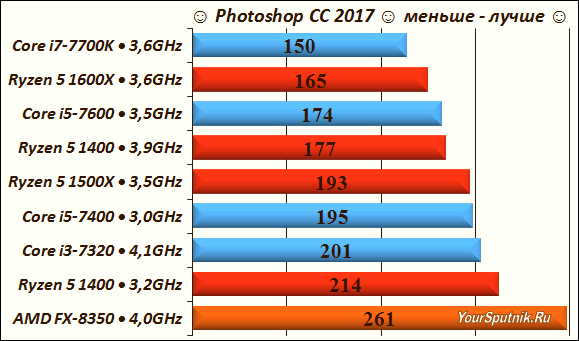
Adobe Photoshop CC 2015.5 vs Adobe Photoshop CC 2018
Мы не будем сравнивать между собой сами версии Adobe Photoshop (это тема для совсем другой статьи), но тестирование мы провели в пакетах Adobe Photoshop CC 2015.5 и Adobe Photoshop CC 2018, получив довольно интересный результат. (Напомним, что приложение Adobe Photoshop CC 2015.5 использовалось в предыдущей версии нашего тестового бенчмарка.)
В тесте с наложением фильтра Shake Reduction время обработки фотографий в приложении Adobe Photoshop CC 2018 стало больше. Естественно, настройка самого фильтра в обоих случаях была одинаковая.
В новой версии Photoshop в этом тесте увеличилась и загрузка ядер процессора.
Так, в приложении Adobe Photoshop CC 2015.5 загрузка ядер процессора при выполнении фильтра Shake Reduction была следующей:
В версии Adobe Photoshop CC 2018 при выполнении того же фильтра загрузка процессора такая:
Логично было предположить, что в новой версии был изменен (улучшен) сам алгоритм, используемый в фильтре. То есть операция стала занимать больше времени, но зато выдавать лучшее качество. Дабы проверить это предположение, мы обработали одну и ту же фотографию фильтром Shake Reduction в приложении Adobe Photoshop CC 2015.5 и в приложении Adobe Photoshop CC 2018, загрузили в Photoshop обе обработанных фотографии, наложили их друг на друга (в разных слоях) и провели операцию вычитания слоев (Difference). Если разницы в фотографиях нет, то мы должны получить абсолютно черное поле; иной результат свидетельствует о наличии разницы. И как выяснилось, никакой разницы в результатах нет. Тут, конечно, самое время порассуждать о масонском заговоре, но это тема для другой статьи. Однако факт остается фактом: использование фильтра Shake Reduction в Adobe Photoshop CC 2018 приводит к точно такому же результату, как в Adobe Photoshop CC 2015.5, просто для этого требуется больше времени, а в процессе выполнения операции процессорные ядра загружаются сильнее.
То есть операция стала занимать больше времени, но зато выдавать лучшее качество. Дабы проверить это предположение, мы обработали одну и ту же фотографию фильтром Shake Reduction в приложении Adobe Photoshop CC 2015.5 и в приложении Adobe Photoshop CC 2018, загрузили в Photoshop обе обработанных фотографии, наложили их друг на друга (в разных слоях) и провели операцию вычитания слоев (Difference). Если разницы в фотографиях нет, то мы должны получить абсолютно черное поле; иной результат свидетельствует о наличии разницы. И как выяснилось, никакой разницы в результатах нет. Тут, конечно, самое время порассуждать о масонском заговоре, но это тема для другой статьи. Однако факт остается фактом: использование фильтра Shake Reduction в Adobe Photoshop CC 2018 приводит к точно такому же результату, как в Adobe Photoshop CC 2015.5, просто для этого требуется больше времени, а в процессе выполнения операции процессорные ядра загружаются сильнее.
С остальными фильтрами (Reduce Noise, Lens Correction) и конвертированием RAW-файлов в JPEG такого эффекта не наблюдается: здесь Adobe Photoshop CC 2015. 5 и Adobe Photoshop CC 2018 выдают абсолютно одинаковые результаты. Вследствие этого дальше мы приводим результаты тестирования только для Adobe Photoshop CC 2018.
5 и Adobe Photoshop CC 2018 выдают абсолютно одинаковые результаты. Вследствие этого дальше мы приводим результаты тестирования только для Adobe Photoshop CC 2018.
Кроме того, для приложения Photoshop CC 2018 мы добавили еще один тест: увеличение размера фотографии (масштабирование до 500%) с использованием нового алгоритма Resampling, называемого Preserve Details 2.0 (в предыдущей версии Photoshop этот алгоритм отсутствовал). При выборе Preserve Details 2.0 можно дополнительно задать уровень шумоподавления (Reduce Noise). Мы использовали в тесте шумоподавление 50%.
Сам тест с увеличением размера изображения называется Large_Scaling на диаграммах с результатами. Для данного теста в пакетном режиме, как и для теста Shake Reduction, используется 10 (а не 100) фотографий в формате RAW.
Зависимость результатов от числа ядер при использовании технологии Hyper-Threading
Для того чтобы проанализировать зависимость результатов от числа ядер процессора, мы использовали один и тот же шестиядерный процессор Core i7–8700K, но в UEFI BIOS Setup задавали количество доступных ядер. Технология Hyper-Threading, поддерживаемая процессором Core i7–8700K, не отключалась.
Технология Hyper-Threading, поддерживаемая процессором Core i7–8700K, не отключалась.
По результатам тестирования можно заключить, что различные фильтры по-разному реагируют на число ядер процессора. Так, результаты теста c фильтром Shake Reduction почти не зависят от числа ядер процессора: результат для одного ядра почти такой же, как для шести. Конвертирование RAW-файлов в формат JPEG с уменьшением размера изображения занимает почти одно и то же время для шести, пяти, четырех и трех ядер процессора. И только при уменьшении до двух и одного ядра время выполнения теста начинает заметно возрастать. Аналогичный результат получается и для теста с фильтром Lens Correction. А вот тест с фильтром Reduce Noise начинает заметно зависеть от количества ядер процессора, уже когда ядер становится менее четырех. Ну, а тест Large_Scaling более всего «чувствителен» к числу ядер процессора.
Зависимость результатов от числа ядер процессора без технологии Hyper-Threading
Для того чтобы проанализировать зависимость результатов от технологии Hyper-Threading, мы отключали данную технологию в настройках UEFI BIOS Setup. Интерес представляет сравнение результатов тестирования при отключенной технологии Hyper-Threading и шести активных ядрах процессора (шесть потоков) с результатами тестирования при включенной технологии Hyper-Threading и трех активных ядрах процессора (опять-таки, шесть потоков).
Интерес представляет сравнение результатов тестирования при отключенной технологии Hyper-Threading и шести активных ядрах процессора (шесть потоков) с результатами тестирования при включенной технологии Hyper-Threading и трех активных ядрах процессора (опять-таки, шесть потоков).
Как и следовало ожидать, шесть «честных» ядер без Hyper-Threading лучше, чем шесть логических ядер (три физических ядра с технологией Hyper-Threading).
Правда, есть одно исключение: фильтр Shake Reduction, который ведет себя очень странно при отключении технологии Hyper-Threading. Именно поэтому мы вынесли результаты этого теста на отдельную диаграмму.
Действительно, если в случае трех ядер с технологией Hyper-Threading на обработку 10 фотографий фильтром Shake Reduction уходит 150 секунд, то в варианте c шестью ядрами без технологии Hyper-Threading на ту же задачу требуется более 7 часов (26170 с), то есть в 175 раз больше времени. Результат настолько удивительный и аномальный, что он просто не укладывается в голове. Первая мысль, заслуживающая проверки: возможно, на процессорах без поддержки Hyper-Threading все будет иначе? Мы попробовали запустить данный тест на другой системе с процессором Core i5–6600K (четырехъядерный процессор без технологии Hyper-Threading), но результат был неутешителен: время обработки одной фотографии оказывалось аномально большим.
Первая мысль, заслуживающая проверки: возможно, на процессорах без поддержки Hyper-Threading все будет иначе? Мы попробовали запустить данный тест на другой системе с процессором Core i5–6600K (четырехъядерный процессор без технологии Hyper-Threading), но результат был неутешителен: время обработки одной фотографии оказывалось аномально большим.
Мы решили еще немного поэкспериментировать с технологией Hyper-Threading, отключив ее и меняя количество ядер процессора от одного до шести. Учитывая, что тест Shake Reduction на процессоре без технологии Hyper-Threading может длиться аномально долго, мы ограничились обработкой одной фотографии.
Полученные результаты тестирования кажутся полным бредом и не укладываются в голове, однако этот бред был многократно проверен и представляет собой факт: для фильтра Shake Reduction увеличение числа ядер процессора без технологии Hyper-Threading приводит к нелинейному росту времени обработки фотографии. Вплоть до четырех ядер процессора время выполнения теста увеличивается квадратично числу ядер, а для четырех, пяти и шести ядер процессора время выполнения теста практически одинаково.
Мы также проверили этот более чем странный эффект на совсем другой системе с четырехъядерным процессором Core i5–3470 (без поддержки технологии Hyper-Threading) и с другой версией приложения (Adobe Photoshop CC 2014). И опять-таки, при использовании одного ядра процессора обработка фотографии фильтром Shake Reduction происходит значительно быстрее, чем при использовании всех четырех ядер. Если говорить конкретнее, то быстрее примерно в три раза (68 с вместо 221 с).
То есть в этом тесте — как у плохого танцора: чем больше ядер без Hyper-Threading, тем хуже. Если же ядра с Hyper-Threading, то, напомним, большой разницы между одним ядром и шестью ядрами не будет. В итоге тем пользователям, процессор которых не имеет поддержки технологии Hyper-Threading, мы бы посоветовали при обработке фотографий фильтром Shake Reduction в пакетном режиме оставлять доступным только одно ядро процессора.
Итоговый тест по обработке фотографий на базе приложения Adobe Photoshop CC 2018
Итак, мы проанализировали производительность фильтров Lens Correction, Reduce Noise и Shake Reduction, а также операций конвертирования RAW-файлов в формат JPEG с уменьшением размеров изображения и конвертирования RAW-файлов в формат JPEG с масштабированием фотографий до 500% по алгоритму Preserve Details 2. 0 с шумоподавлением 50%.
0 с шумоподавлением 50%.
Фильтр Shake Reduction мы решили не использовать по причине его аномального поведения. А без него остается не так уж много возможных вариантов. Для пакетного режима обработки фотографий фильтры Lens Correction и Reduce Noise являются вполне естественными, так что их мы решили использовать в итоговом тесте. Соответственно, тест на основе приложения Adobe Photoshop CC 2018 представляет собой пакетную обработку 100 фотографий, сделанных камерой Canon EOS 5D Mark III с объективом Canon EF 50mm f/1.2L USM. Разрешение каждой фотографии составляет 3840×5760. При обработке фотографий последовательность действий следующая:
- открытие RAW-файла,
- наложение фильтра Lens Correction,
- наложение фильтра Reduce Noise,
- уменьшение размера фотографии до 800 пикселей по высоте,
- сохранение в формат JPEG с максимальным качеством.
Буквально один комментарий относительно уменьшения размера фотографии. Сам по себе процесс уменьшения размера никак не отражается на загрузке процессора (при использовании алгоритма Bicubic Resize это очень простая операция). Однако в пакетном режиме обработки большого числа фотографий уменьшение их размера перед сохранением позволяет уменьшить время, которое требуется для записи готовых фотографий на накопитель, и тем самым уменьшить влияние производительности накопителя на результаты тестирования.
Однако в пакетном режиме обработки большого числа фотографий уменьшение их размера перед сохранением позволяет уменьшить время, которое требуется для записи готовых фотографий на накопитель, и тем самым уменьшить влияние производительности накопителя на результаты тестирования.
Результаты теста в приложении Adobe Photoshop CC 2018 при пакетной обработке 100 RAW-фотографий в зависимости от числа ядер процессора с поддержкой технологии Hyper-Threading таковы:
Как видно по результатам тестирования, даже в случае 6-ядерного процессора время выполнения теста получается довольно большим. Поэтому в окончательном варианте нашего теста по обработке фотографий на основе приложения Adobe Photoshop CC 2018 мы, скорее всего, уменьшим количество обрабатываемых фотографий до 50 штук.
Что касается рассмотренной операции увеличения размера фотографии в пять раз (масштабирование до 500%) по алгоритму Preserve Details 2.0 с шумоподавлением 50%, то этот тест можно, конечно, использовать в пакетном режиме, но нельзя сказать, что такая процедура является естественной и часто используемой в пакетном режиме обработки. Поэтому, дабы не плодить «сферических коней», мы решили пока отказаться от использования данной операции в нашем тесте, тем более что при записи больших по размеру обработанных фотографий на накопитель в пакетном режиме результаты начинают существенно зависеть от производительности накопителя. Само по себе это даже полезно, но хотелось бы «отделить мух от котлет».
Поэтому, дабы не плодить «сферических коней», мы решили пока отказаться от использования данной операции в нашем тесте, тем более что при записи больших по размеру обработанных фотографий на накопитель в пакетном режиме результаты начинают существенно зависеть от производительности накопителя. Само по себе это даже полезно, но хотелось бы «отделить мух от котлет».
Тест рендеринга 3D-модели в приложении Adobe Photoshop CC 2018
Как уже отмечалось в начале статьи, приложение Adobe Photoshop CC 2018 очень многогранно, и использовать его лишь в качестве редактора фотографий не совсем правильно. Поэтому мы решили сделать на основе этого приложения еще один отдельный тест рендеринга 3D-модели.
Как известно, в приложении Adobe Photoshop есть инструмент для создания 3D-моделей. Конечно, Photoshop не относится к категории специализированных приложений для создания 3D-моделей, и его возможности по работе с 3D крайне ограничены. Но в некоторых случаях, когда особых требований к создаваемой модели нет, удобно пользоваться именно этим приложением, если оно уже куплено и основная работа по подготовке макета ведется в нем. Наиболее часто Photoshop используется для создания 3D-текста с возможностью последующего рендеринга изображения в файл или рендеринга 3D-слоя.
Наиболее часто Photoshop используется для создания 3D-текста с возможностью последующего рендеринга изображения в файл или рендеринга 3D-слоя.
В тесте мы выполняем рендеринг трехмерной модели логотипа нашей компании, который был первоначально создан в Adobe Illustrator. Трехмерная модель создавалась в приложении Adobe Photoshop CC 2018, размер модели составляет 800×70 пикселей, рендеринг производится в файл формата JPEG методом трассировки лучей (Ray Traced Final) с порогом качества (High Quality Threshold) равным 5.
Конечный результат рендеринга нашей простейшей модели показан на картинке.
Естественно, тест рендеринга 3D-текста в приложении Adobe Photoshop CC 2018 мы будем относить к логической группе тестов рендеринга.
Еще раз повторим, что можно долго рассуждать о том, почему Photoshop не лучший инструмент для работы с 3D-моделями, но возможность создания 3D-моделей в этом приложении есть, и многие этим пользуются.
Теперь о результатах теста. Как в случае любого рендера, тест с рендерингом в Photoshop очень эффективно (на 100%) загружает все доступные ядра процессора. Результат этого теста, то есть время рендеринга, зависит исключительно от производительности процессора.
Результат этого теста, то есть время рендеринга, зависит исключительно от производительности процессора.
Заключение
В этой статье мы подробно рассмотрели тесты на основе приложения Adobe Photoshop CC 2018, которые в дальнейшем будут использоваться в нашем тестовом пакете iXBT Application Benchmark 2018. В следующей статье цикла, посвященного разработке нового пакета тестов на основе реальных приложений, мы рассмотрим приложения Adobe Photoshop Lightroom Classic CC 2018 и Phase One Capture One Pro v10.
Полный текст статьи читайте на iXBT
Adobe Photoshop Системные требования и рекомендации для ПК
Adobe Photoshop — самый популярный фоторедактор в мире. Эта программа для редактирования фотографий используется профессионалами графического дизайна для студентов колледжей изящных искусств.
Когда работа в Photoshop является вашей профессией, очень важно иметь компьютер, который вас не сдерживает.
Adobe Photoshop — это сложный программный пакет с множеством инструментов, которые дополняют его требования к производительности вашего компьютера. Официальные системные требования Adobe Photoshop настолько низки, что даже на дешевых компьютерах не должно возникнуть проблем с запуском Adobe Photoshop.
Официальные системные требования Adobe Photoshop настолько низки, что даже на дешевых компьютерах не должно возникнуть проблем с запуском Adobe Photoshop.
Программы графического дизайна могут требовать от вашего ПК больше, чем минимальные требования, в зависимости от сложности вашей работы.
Вы собираете компьютер для графического дизайна, пытаясь понять, почему Photoshop работает медленно, несмотря на соответствие минимальным требованиям, или вы просто хотите обновить свой компьютер, чтобы работать с Photoshop лучше? Вот все, что вам нужно знать.
Официальные системные требования Photoshop.
Начнем с официальных системных требований Adobe для Photoshop.
Ниже перечислены минимальные и рекомендуемые системные требования Adobe Photoshop для компьютеров с ОС Windows и macOS. Системные требования Photoshop очень похожи на требования Illustrator.
Windows — Adobe Photoshop Системные требования
| Компоненты | Минимальные требования | Рекомендуемые требования |
|---|---|---|
| Процессор | Процессор Intel® или AMD с поддержкой 64-разрядных систем; Процессор 2 ГГц или выше с SSE 4. 2 или выше 2 или выше | |
| Операционная система | Windows 10 (64-разрядная версия) версии 1809 или более поздней; Версии LTSC не поддерживаются | |
| ОЗУ | 8 ГБ | 16 ГБ или больше |
| Жесткий диск | ~5 ГБ свободного места | 90 039 ~5 ГБ свободного места (SSD)|
| Монитор разрешение | Дисплей 1280 x 800 | Дисплей 1920 x 1080 |
| GPU | GPU с поддержкой DirectX 12 2 ГБ памяти GPU | GPU с поддержкой DirectX 12 4 ГБ памяти GPU |
Системные требования macOS — Adobe Photoshop
| Минимальные требования | Рекомендуемые Требования | |
|---|---|---|
| Процессор | Процессор Intel с 64-разрядной поддержкой; Процессор 2 ГГц или выше с SSE 4.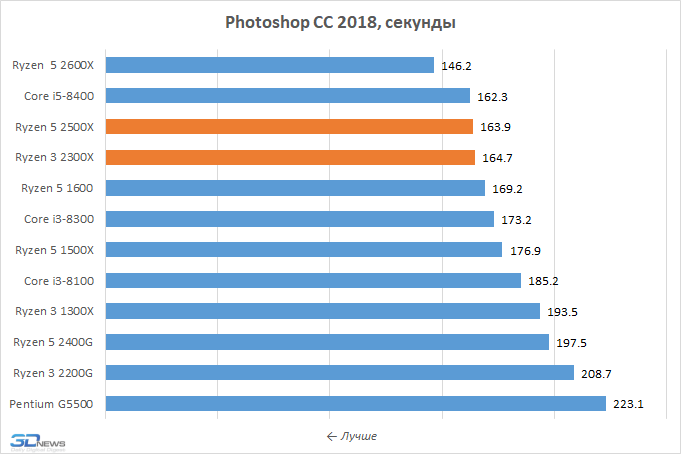 2 или выше 2 или выше | |
| Операционная система | macOS Mojave (версия 10.14) или более поздняя | macOS Big Sur (версия 11) macOS Catalina (версия 10.15) |
| ОЗУ 900 40 | 8 ГБ | 16 ГБ или более |
| Жесткий диск | ~5 ГБ свободного места | ~5 ГБ свободного места (SSD) |
| Разрешение монитора | Дисплей 1280 x 800 | Дисплей 1920 x 1080 9004 0 |
| ГП | GPU с поддержкой Metal 2 ГБ памяти GPU | GPU с поддержкой Metal 4 ГБ памяти GPU |
Наш взгляд на официальные системные требования Photoshop
Хотя система требования выглядят управляемыми, есть больше к этому .
Для Adobe имеет смысл поддерживать довольно низкие минимальные системные требования, чтобы их целевая аудитория была максимально широкой. Однако запускать Adobe Photoshop на ПК, который едва соответствует минимальным рекомендациям, неинтересно, и вы быстро захотите, чтобы ваш ПК был сильнее.
Такие программы, как Adobe Photoshop, повышают требования к производительности вашего компьютера пропорционально сложности и одновременному количеству вашей работы .
Таким образом, вы можете запустить Photoshop на ПК с минимальными характеристиками и работать с графикой очень низкой сложности, но это все. Как только вы захотите открыть несколько изображений или поработать над чем-то более сложным, ваш компьютер остановится.
Факторы, повышающие требования к производительности: Размеры изображения и холста , Разрешение , Количество слоев, Смарт-объекты, и Битовая глубина, и многие другие.
Чтобы получить быстрый и отзывчивый интерфейс, вам потребуются подходящие компоненты для вашего компьютера. Вот обзор спецификаций компонентов, которые напрямую влияют на производительность Photoshop:
- ЦП: ЦП с высокой тактовой частотой будет работать с Adobe Photoshop намного лучше, чем ЦП с низкой тактовой частотой, но большим количеством ядер.

- ОЗУ: Чтобы предотвратить узкие места, получите не менее 16 ГБ ОЗУ.
- GPU: Получите выделенный GPU для более высокой производительности. Мы рекомендуем графический процессор NVIDIA GTX или RTX.
Если вы не можете позволить себе обновление прямо сейчас, вы можете оптимизировать Photoshop для лучшей работы за счет некоторых функций.
Хотя Adobe официально заявляет, что вам нужно только 5 ГБ свободного места на жестком диске, вам необходимо убедиться, что у вас есть как минимум вдвое больше места, так как ваша операционная система и другое программное обеспечение, которое может работать, требуют дополнительного свободного места на жестком диске, поскольку хорошо.
Важным фактором, который отсутствует в официальном списке системных требований Adobe, является практичность подключения к Интернету. Adobe Creative Cloud распространяется через Интернет, а обновления устанавливаются каждые несколько месяцев. Без быстрого подключения к Интернету вы будете сильно ограничены в возможности оставаться в курсе последних событий.
Без быстрого подключения к Интернету вы будете сильно ограничены в возможности оставаться в курсе последних событий.
Наши рекомендации по сборке ПК для Adobe Photoshop
Если ваше рабочее место находится в одном месте и вы ищете наилучшие возможности Photoshop, то Настольный ПК , специально созданный для Adobe Photoshop, предлагает наилучшую производительность.
При сборке ПК для графического дизайна и редактирования фотографий необходимо рассмотреть множество тем, поэтому не забудьте ознакомиться с нашими подробными руководствами:
- Лучший ПК для графического дизайна.
- Лучший компьютер для редактирования фотографий.
А пока вот наши лучшие ПК-сборки для Adobe Photoshop в двух ценовых категориях:
Лучший компьютер для Adobe Photoshop, ~750$ Сборка
Лучший компьютер для Adobe Photoshop, ~1500 $ Сборка
Проверьте свои характеристики, чтобы узнать, может ли ваш компьютер работать с Photoshop
Если у вас уже есть ПК и вы хотите убедиться, что на нем можно запустить Photoshop, Вам нужно будет проверить характеристики вашего ПК. Наше полное руководство о том, как проверить характеристики вашего ПК, поможет вам в этом.
Наше полное руководство о том, как проверить характеристики вашего ПК, поможет вам в этом.
Как обновить компьютер для более быстрой работы с Photoshop
Мы уже рассмотрели системные требования Photoshop и лучшие сборки ПК для запуска программ графического дизайна. Если вы хотите обновить свой существующий компьютер, это довольно просто.
Вы можете обратиться к нашему руководству для получения подробной информации и шагов по обновлению вашего ПК:
- Руководство для начинающих по обновлению вашего ПК
Custom PC Builder для Photoshop
Поиск подходящих компонентов для вашего ПК — увлекательное занятие, и мы здесь, чтобы быть частью этого процесса. Мы создали интерактивный инструмент для сборки ПК, который поможет вам найти компьютерные комплектующие, соответствующие вашему бюджету и обеспечивающие наилучшую производительность за вложенные деньги.
- Easy Custom PC-Builder Tool
Заключение: системные требования Adobe Photoshop
Adobe хочет продать свой продукт большому количеству людей. Хотя системные требования Adobe Photoshop кажутся легко удовлетворяемыми, эти характеристики не подходят для более сложных проектов, над которыми вы, скорее всего, захотите поработать.
Хотя системные требования Adobe Photoshop кажутся легко удовлетворяемыми, эти характеристики не подходят для более сложных проектов, над которыми вы, скорее всего, захотите поработать.
Чтобы получить серьезную производительность в Photoshop, воспользуйтесь нашими руководствами по сборке, чтобы найти идеальный ПК или ноутбук для ваших нужд.
Вы хотите приобрести компьютер или обновить свой собственный для запуска Adobe Photoshop? Сообщите мне в комментарии или наш форум чтобы мы могли связаться с вами.
CGDirector поддерживает Reader. Когда вы покупаете по нашим ссылкам, мы можем получать партнерскую комиссию.
Системные требования Photoshop
Руководство пользователя Отмена
Поиск
Последнее обновление: 23 мая 2023 г. 11:31:35 GMT
- Руководство пользователя Photoshop
- Знакомство с Photoshop
- Мечтай.
 Сделай это.
Сделай это. - Что нового в Photoshop
- Отредактируйте свою первую фотографию
- Создание документов
- Фотошоп | Общие вопросы
- Системные требования Photoshop
- Перенос предустановок, действий и настроек
- Знакомство с Photoshop
- Мечтай.
- Photoshop и другие продукты и услуги Adobe
- Работа с иллюстрациями Illustrator в Photoshop
- Работа с файлами Photoshop в InDesign
- Материалы Substance 3D для Photoshop
- Photoshop и Adobe Stock
- Используйте встроенное расширение Capture в Photoshop
- Библиотеки Creative Cloud
- Библиотеки Creative Cloud в Photoshop
- Использование сенсорной панели с Photoshop
- Сетка и направляющие
- Создание действий
- Отмена и история
- Photoshop на iPad
- Photoshop на iPad | Общие вопросы
- Знакомство с рабочим пространством
- Системные требования | Фотошоп на iPad
- Создание, открытие и экспорт документов
- Добавить фото
- Работа со слоями
- Рисовать и раскрашивать кистями
- Выделение и добавление масок
- Ретушь ваших композитов
- Работа с корректирующими слоями
- Отрегулируйте тональность композиции с помощью кривых
- Применение операций преобразования
- Обрезка и поворот композитов
- Поворот, панорамирование, масштабирование и сброс холста
- Работа с текстовыми слоями
- Работа с Photoshop и Lightroom
- Получить отсутствующие шрифты в Photoshop на iPad
- Японский текст в Photoshop на iPad
- Управление настройками приложения
- Сенсорные клавиши и жесты
- Сочетания клавиш
- Измените размер изображения
- Прямая трансляция во время создания в Photoshop на iPad
- Исправление недостатков с помощью Восстанавливающей кисти
- Создание кистей в Capture и использование их в Photoshop
- Работа с файлами Camera Raw
- Создание смарт-объектов и работа с ними
- Отрегулируйте экспозицию изображений с помощью Dodge and Burn
- Фотошоп в Интернете, бета-версия
- Общие вопросы | Photoshop в Интернете, бета-версия
- Введение в рабочее пространство
- Системные требования | Photoshop в Интернете, бета-версия
- Сочетания клавиш | Photoshop в Интернете, бета-версия
- Поддерживаемые типы файлов | Photoshop в Интернете, бета-версия
- Открытие и работа с облачными документами
- Применение ограниченных правок к облачным документам
- Сотрудничать с заинтересованными сторонами
- Облачные документы
- Облачные документы Photoshop | Общие вопросы
- Облачные документы Photoshop | Вопросы по рабочему процессу
- Управление облачными документами и работа с ними в Photoshop
- Обновление облачного хранилища для Photoshop
- Не удалось создать или сохранить облачный документ
- Устранение ошибок облачного документа Photoshop
- Сбор журналов синхронизации облачных документов
- Делитесь доступом и редактируйте свои облачные документы
- Делитесь файлами и комментируйте в приложении
- Рабочее пространство
- Основы рабочего пространства
- Настройки
- Учитесь быстрее с помощью панели Photoshop Discover
- Создание документов
- Разместить файлы
- Сочетания клавиш по умолчанию
- Настройка сочетаний клавиш
- Инструментальные галереи
- Параметры производительности
- Использовать инструменты
- Предустановки
- Сетка и направляющие
- Сенсорные жесты
- Использование сенсорной панели с Photoshop
- Сенсорные возможности и настраиваемые рабочие области
- Превью технологий
- Метаданные и примечания
- Сенсорные возможности и настраиваемые рабочие области
- Размещение изображений Photoshop в других приложениях
- Линейки
- Показать или скрыть непечатаемые дополнения
- Укажите столбцы для изображения
- Отмена и история
- Панели и меню
- Позиционные элементы с привязкой
- Позиционирование с помощью инструмента «Линейка»
- Дизайн веб-сайтов, экранов и приложений
- Photoshop для дизайна
- Монтажные области
- Предварительный просмотр устройства
- Копировать CSS из слоев
- Разрезать веб-страницы
- вариантов HTML для фрагментов
- Изменить макет фрагмента
- Работа с веб-графикой
- Создание фотогалерей в Интернете
- Основы изображения и цвета
- Как изменить размер изображения
- Работа с растровыми и векторными изображениями
- Размер и разрешение изображения
- Получение изображений с камер и сканеров
- Создание, открытие и импорт изображений
- Просмотр изображений
- Недопустимая ошибка маркера JPEG | Открытие изображений
- Просмотр нескольких изображений
- Настройка палитр цветов и образцов
- Изображения с высоким динамическим диапазоном
- Подберите цвета на изображении
- Преобразование между цветовыми режимами
- Цветовые режимы
- Стереть части изображения
- Режимы наложения
- Выберите цвет
- Настройка индексированных таблиц цветов
- Информация об изображении
- Фильтры искажения недоступны
- О цвете
- Цветовые и монохромные настройки с использованием каналов
- Выбор цветов на панелях «Цвет» и «Образцы»
- Образец
- Цветовой режим или Режим изображения
- Цветной оттенок
- Добавить условное изменение режима к действию
- Добавить образцы из HTML CSS и SVG
- Битовая глубина и настройки
- Слои
- Основы слоев
- Неразрушающий монтаж
- Создание и управление слоями и группами
- Выберите, сгруппируйте и свяжите слои
- Поместите изображения в рамки
- Непрозрачность слоя и смешивание
- Слои маски
- Применение смарт-фильтров
- Композиции слоев
- Переместить, сложить и заблокировать слои
- Слои масок с векторными масками
- Управление слоями и группами
- Эффекты и стили слоя
- Редактировать маски слоя
- Извлечение активов
- Отображение слоев с помощью обтравочных масок
- Создание ресурсов изображения из слоев
- Работа со смарт-объектами
- Режимы наложения
- Объединение нескольких изображений в групповой портрет
- Объединение изображений с помощью Auto-Blend Layers
- Выравнивание и распределение слоев
- Копировать CSS из слоев
- Загрузить выделение из границ слоя или маски слоя
- Нокаут для отображения содержимого других слоев
- Подборки
- Начало работы с подборками
- Сделайте выборки в композите
- Рабочая область «Выбор и маска»
- Выберите с помощью инструментов выделения
- Выберите с помощью инструментов лассо
- Настройка выбора пикселей
- Перемещение, копирование и удаление выбранных пикселей
- Создать временную быструю маску
- Выберите диапазон цветов в изображении
- Преобразование между путями и границами выделения
- Основы канала
- Сохранить выделение и маски альфа-канала
- Выберите области изображения в фокусе
- Дублировать, разделять и объединять каналы
- Вычисления каналов
- Начало работы с подборками
- Настройка изображения
- Замена цветов объекта
- Деформация перспективы
- Уменьшение размытия изображения при дрожании камеры
- Примеры лечебных кистей
- Экспорт таблиц поиска цветов
- Настройка резкости и размытия изображения
- Понимание настроек цвета
- Применение регулировки яркости/контрастности
- Настройка деталей теней и светлых участков
- Регулировка уровней
- Отрегулируйте оттенок и насыщенность
- Настройка вибрации
- Настройка насыщенности цвета в областях изображения
- Быстрая тональная коррекция
- Применение специальных цветовых эффектов к изображениям
- Улучшите изображение с помощью настройки цветового баланса
- Изображения с высоким динамическим диапазоном
- Просмотр гистограмм и значений пикселей
- Подберите цвета на изображении
- Обрезка и выравнивание фотографий
- Преобразование цветного изображения в черно-белое
- Корректирующие слои и слои-заливки
- Регулировка кривых
- Режимы наложения
- Целевые изображения для прессы
- Настройка цвета и тона с помощью пипеток «Уровни» и «Кривые»
- Настройка экспозиции и тонирования HDR
- Осветление или затемнение областей изображения
- Выборочная настройка цвета
- Adobe Camera Raw
- Системные требования Camera Raw
- Что нового в Camera Raw
- Введение в Camera Raw
- Создание панорам
- Поддерживаемые объективы
- Эффекты виньетирования, зернистости и удаления дымки в Camera Raw
- Сочетания клавиш по умолчанию
- Автоматическая коррекция перспективы в Camera Raw
- Радиальный фильтр в Camera Raw
- Управление настройками Camera Raw
- Открытие, обработка и сохранение изображений в Camera Raw
- Исправление изображений с помощью инструмента Enhanced Spot Removal Tool в Camera Raw
- Поворот, обрезка и настройка изображений
- Настройка цветопередачи в Camera Raw
- Версии обработки в Camera Raw
- Внесение локальных корректировок в Camera Raw
- Исправление и восстановление изображений
- Удаление объектов с фотографий с помощью Content-Aware Fill
- Исправление и перемещение с учетом содержимого
- Ретушь и исправление фотографий
- Исправление искажения изображения и шума
- Основные действия по устранению неполадок для устранения большинства проблем
- Улучшение изображения и трансформация
- Заменить небо на изображениях
- Преобразование объектов
- Настройка кадрирования, поворота и размера холста
- Как обрезать и выпрямить фотографии
- Создание и редактирование панорамных изображений
- Деформация изображений, форм и путей
- Точка схода
- Масштабирование с учетом содержимого
- Преобразование изображений, форм и контуров
- Рисование и раскрашивание
- Рисование симметричных узоров
- Рисование прямоугольников и изменение параметров обводки
- О чертеже
- Рисование и редактирование фигур
- Малярные инструменты
- Создание и изменение кистей
- Режимы наложения
- Добавить цвет к путям
- Редактировать пути
- Краска с помощью кисти-миксера
- Наборы кистей
- Градиенты
- Градиентная интерполяция
- Выбор заливки и обводки, слоев и контуров
- Рисование с помощью инструментов «Перо»
- Создание шаблонов
- Создание узора с помощью Pattern Maker
- Управление путями
- Управление библиотеками рисунков и пресетами
- Рисуйте или раскрашивайте на графическом планшете
- Создание текстурированных кистей
- Добавление динамических элементов к кистям
- Градиент
- Нарисуйте стилизованные мазки с помощью Art History Brush
- Краска с рисунком
- Синхронизация пресетов на нескольких устройствах
- Текст
- Добавить и отредактировать текст
- Единый текстовый движок
- Работа со шрифтами OpenType SVG
- Символы формата
- Форматирование абзацев
- Как создавать текстовые эффекты
- Редактировать текст
- Интервал между строками и символами
- Арабский и еврейский шрифт
- Шрифты
- Устранение неполадок со шрифтами
- Азиатский тип
- Создать тип
- Добавить и отредактировать текст
- Фильтры и эффекты
- Использование фильтра «Пластика»
- Используйте галерею размытия
- Основные сведения о фильтрах
- Артикул эффектов фильтра
- Добавить световые эффекты
- Используйте адаптивный широкоугольный фильтр
- Используйте фильтр масляной краски
- Используйте фильтр «Пластика»
- Эффекты и стили слоя
- Применение определенных фильтров
- Размазывание областей изображения
- Использование фильтра «Пластика»
- Сохранение и экспорт
- Сохранение файлов в Photoshop
- Экспорт файлов в Photoshop
- Поддерживаемые форматы файлов
- Сохранение файлов в графических форматах
- Перемещение дизайнов между Photoshop и Illustrator
- Сохранение и экспорт видео и анимации
- Сохранение файлов PDF
- Защита авторских прав Digimarc
- Сохранение файлов в Photoshop
- Управление цветом
- Понимание управления цветом
- Поддержание согласованности цветов
- Настройки цвета
- Дуотоны
- Работа с цветовыми профилями
- Документы с управлением цветом для онлайн-просмотра
- Управление цветом документов при печати
- Управление цветом импортированных изображений
- Пробные цвета
- Дизайн веб-сайтов, экранов и приложений
- Photoshop для дизайна
- Монтажные области
- Предварительный просмотр устройства
- Копировать CSS из слоев
- Разрезать веб-страницы
- Параметры HTML для фрагментов
- Изменить макет фрагмента
- Работа с веб-графикой
- Создание фотогалерей в Интернете
- Видео и анимация
- Видеомонтаж в Photoshop
- Редактирование слоев видео и анимации
- Обзор видео и анимации
- Предварительный просмотр видео и анимации
- Рисование кадров в слоях видео
- Импорт видеофайлов и последовательностей изображений
- Создать анимацию кадра
- Creative Cloud 3D-анимация (предварительная версия)
- Создание анимации временной шкалы
- Создание изображений для видео
- Печать
- Печать 3D-объектов
- Печать из Photoshop
- Печать с управлением цветом
- Контактные листы и презентации в формате PDF
- Печать фотографий в макете пакета изображений
- Плашечные цвета для печати
- Печать изображений на коммерческой типографии
- Улучшение цветных отпечатков из Photoshop
- Устранение проблем с печатью | Фотошоп
- Автоматизация
- Создание действий
- Создание графики на основе данных
- Сценарий
- Обработка пакета файлов
- Воспроизведение и управление действиями
- Добавить условные действия
- О действиях и панели действий
- Инструменты записи в действиях
- Добавить условное изменение режима к действию
- Набор инструментов пользовательского интерфейса Photoshop для подключаемых модулей и сценариев
- Подлинность контента
- Узнайте об учетных данных контента
- Идентичность и происхождение для NFT
- Подключить аккаунты для атрибуции креативов
- Фотошоп 3D
- Фотошоп 3D | Распространенные вопросы о снятых с производства 3D-функциях
Ваш компьютер должен соответствовать минимальным техническим характеристикам, указанным ниже, чтобы запускать и использовать Photoshop.
Применимо для
Выпуск от октября 2022 г. (версия 24.0) и более поздние версии
Системные требования для более ранних версий
Системные требования Photoshop | предыдущие выпуски
Минимальные и рекомендуемые системные требования для Photoshop
Windows
| Минимум | Рекомендуется | |
|---|---|---|
| Процессор | Многоядерный процессор Intel® или AMD (2 ГГц или более быстрый процессор с SSE 4.2 или более поздней версии) с поддержкой 64-разрядных систем | |
| Операционная система | Windows 10 64-разрядная (версия 20х3) или более поздняя версия; Версии LTSC не поддерживаются | |
| ОЗУ | 8 ГБ | 16 ГБ или более |
| Видеокарта |
|
|
| См. Часто задаваемые вопросы о графическом процессоре (GPU) Photoshop | ||
| Разрешение монитора | Дисплей 1280 x 800 при 100% масштабировании пользовательского интерфейса | Дисплей 1920 x 1080 или больше при 100% масштабировании пользовательского интерфейса |
| Место на жестком диске | 20 ГБ свободного места на жестком диске | 50 ГБ свободного места на жестком диске
|
| Интернет | Подключение к Интернету и регистрация необходимы для необходимой активации программного обеспечения, подтверждения подписки и доступа к онлайн-сервисам † | |
| Минимум | Рекомендуется | |
|---|---|---|
| Процессор | ARM-процессор | |
| Операционная система | Устройство Windows 10 ARM под управлением 64-разрядной версии Windows 10 (версия 20h3) или более поздней версии | |
| ОЗУ | 8 ГБ | 16 ГБ или более |
| Видеокарта | 4 ГБ памяти графического процессора | |
| Все остальные аспекты для ARM такие же, как у Intel | ||
| Минимум | Рекомендуется | |
|---|---|---|
| Процессор | Многоядерный процессор Intel® (2 ГГц или более быстрый процессор с SSE 4. 2 или более поздней версии) с поддержкой 64-разрядных систем 2 или более поздней версии) с поддержкой 64-разрядных систем | |
| Операционная система | macOS Big Sur (версия 11.0) или более поздняя версия | macOS Big Sur (версия 11) Установка заблокирована на v10.15.x |
| ОЗУ | 8 ГБ | 16 ГБ или более |
| Видеокарта |
|
|
Чтобы узнать, поддерживает ли ваш компьютер Metal, см. Компьютеры Mac, поддерживающие Metal См. Часто задаваемые вопросы о плате графического процессора (GPU) Photoshop | ||
| Разрешение монитора | Дисплей 1280 x 800 при 100% масштабировании пользовательского интерфейса | Дисплей 1920 x 1080 или больше при 100% масштабировании пользовательского интерфейса |
| Место на жестком диске | 20 ГБ свободного места на жестком диске | 50 ГБ свободного места на жестком диске
|
| Photoshop не будет установлен на том, который использует файловую систему с учетом регистра | ||
| Интернет | Подключение к Интернету и регистрация необходимы для необходимой активации программного обеспечения, проверки членства и доступа к онлайн-сервисам † | |
| Минимум | Рекомендуется | |
|---|---|---|
| Процессор | Процессор Apple Silicon на базе ARM | |
| Операционная система | macOS Big Sur (версия 11. 2.2) или новее 2.2) или новее | |
| ОЗУ | 8 ГБ | 16 ГБ или более |
| Все остальные аспекты для Apple Silicon такие же, как у Intel | ||
† УВЕДОМЛЕНИЕ ДЛЯ ПОЛЬЗОВАТЕЛЕЙ. Для активации и использования этого продукта требуется подключение к Интернету, Adobe ID и принятие лицензионного соглашения. Этот продукт может интегрироваться с определенными онлайн-сервисами, размещенными Adobe или сторонними поставщиками, или предоставлять доступ к ним. Услуги Adobe доступны только пользователям старше 13 лет и требуют принятия дополнительных условий использования и политики конфиденциальности Adobe в Интернете. Приложения и Услуги могут быть доступны не во всех странах или на всех языках и могут быть изменены или прекращены без предварительного уведомления. Могут взиматься дополнительные сборы или членские взносы.
Windows и macOS
Photoshop доступен на следующих языках:
* Арабский и иврит поддерживаются в ближневосточной версии с полной поддержкой языков справа налево, функциями арабского/иврита и английским интерфейсом ; также в версии для североафриканского французского языка (Français*) с полной поддержкой языков с написанием справа налево, функциями арабского/иврита и французским интерфейсом.

 Сделай это.
Сделай это. В настоящее время мы не поддерживаем тестирование графических процессоров старше 7 лет
В настоящее время мы не поддерживаем тестирование графических процессоров старше 7 лет
Ваш комментарий будет первым